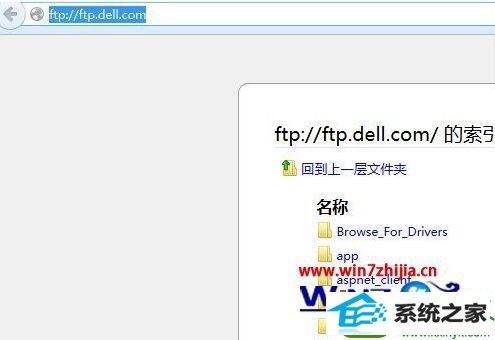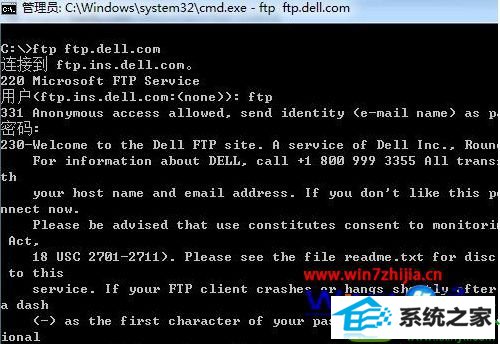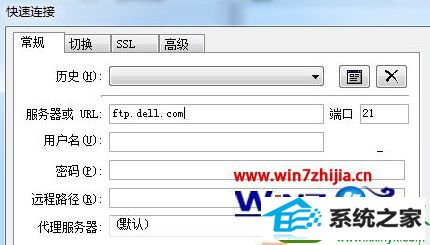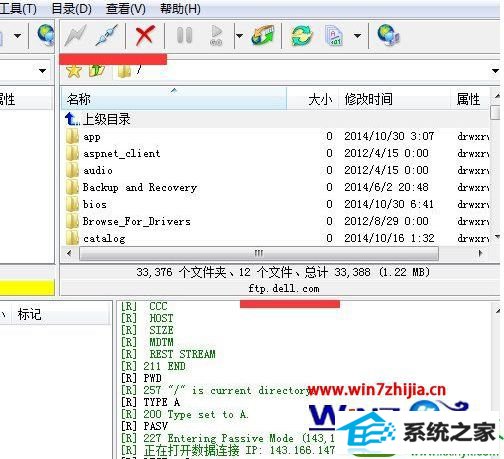win10系统电脑使用过程中有不少朋友表示遇到过win10系统访问FTp服务器的状况,当出现win10系统访问FTp服务器的状况时,你不懂怎样解决win10系统访问FTp服务器问题的话,那也没有关系,我们按照1、搭建FTp服务的软件有很多,例如iis里边自带的,还有server-U等软件都可以搭建FTp服务的,有兴趣的可以在互联网上搜索了解这方面的知识。下面我分享一下我平时工作是如何访问FTp服务器的,供大家参考下 2、我们访问FTp服务器的时候,有很多的方式进行访问,例如在浏览器打开就可以直接输入用户名与密码进行访问了。下图 例如这样就可以访问了,但这样只能浏览,上传方面是会比较麻烦的。这样的方式进行电脑操作,就可以将win10系统访问FTp服务器的状况处理解决。这一次教程中,小编会把具体的详细的步骤告诉大家:
win10访问FTp服务器步骤: 1、搭建FTp服务的软件有很多,例如iis里边自带的,还有server-U等软件都可以搭建FTp服务的,有兴趣的可以在互联网上搜索了解这方面的知识。下面我分享一下我平时工作是如何访问FTp服务器的,供大家参考下

2、我们访问FTp服务器的时候,有很多的方式进行访问,例如在浏览器打开就可以直接输入用户名与密码进行访问了。下图 例如这样就可以访问了,但这样只能浏览,上传方面是会比较麻烦的。
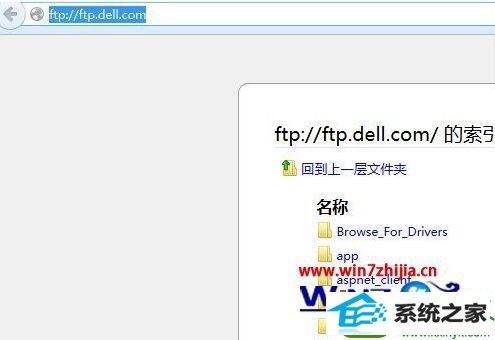
3、还有可以通过命令行进行访问的方法,这样的操作就是比较专业方面的人员,但这样操作比较麻烦,特别是上传大量文件的时候。
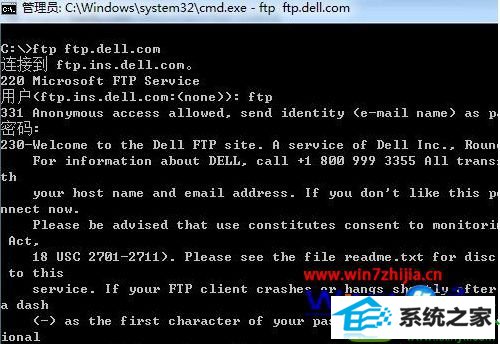
4、在工作中的过程中,我经常使用的用这个软件进行访问FTp服务器:FlashFxp ,这个软件访问FTp比较方便,而且容易。

5、点击快速连接,输入FTp服务器地址及端口用户名密码信息,就可以连接进去了。我本次测试是匿名的,所以不用密码。
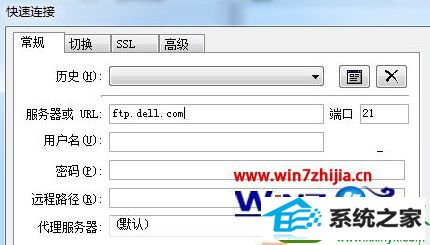
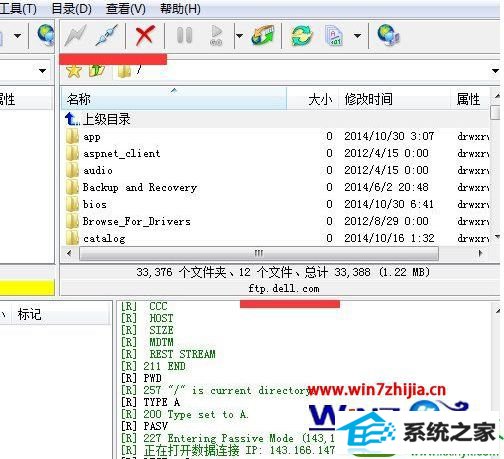
还不清楚大地ghost win10怎么访问FTp服务器的话,通过上述的详细步骤,大家就能很快学会了,更多的精彩教程欢迎上站查看。